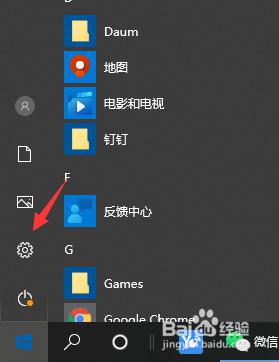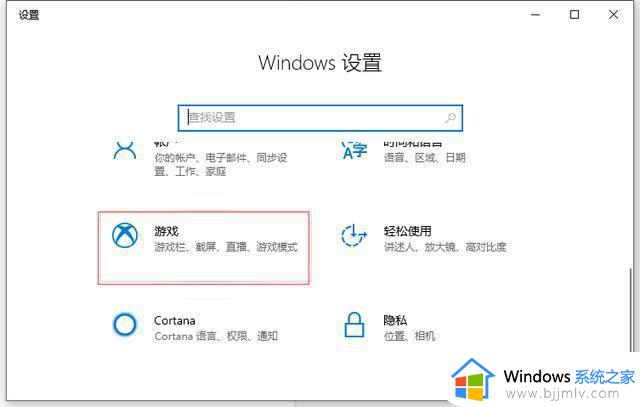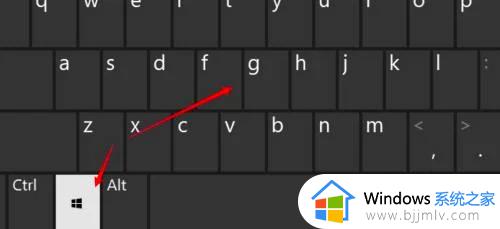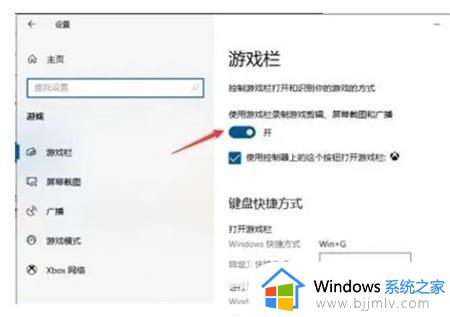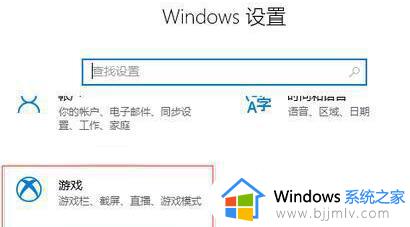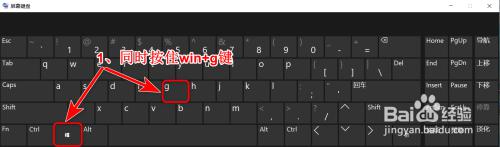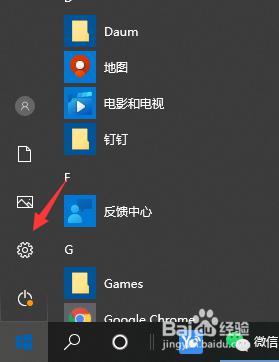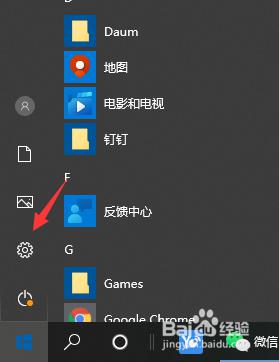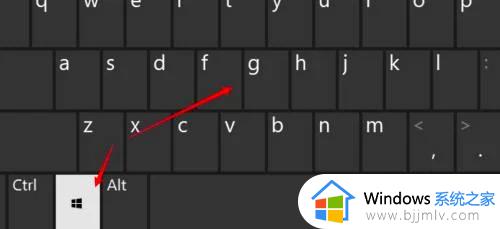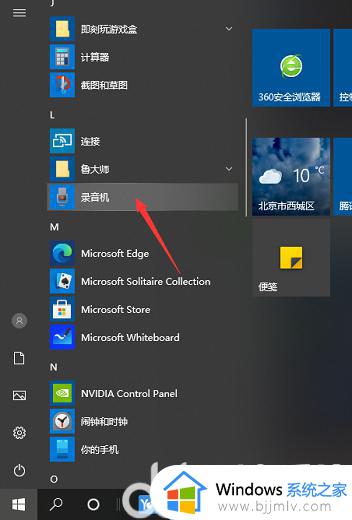win10自带屏幕录制怎么打开 win10自动录屏在哪里开启
更新时间:2023-12-01 10:48:55作者:runxin
现阶段,许多用户都在使用win10电脑来运行游戏,而在微软系统中就自带有游戏录屏功能,能够更好的满足玩家在游戏过程的录制,可是很多用户对于win10系统中自带的屏幕录制功能还不是很了解,对此win10自动录屏在哪里开启呢?接下来小编就给大家带来的win10自带屏幕录制怎么打开,一起来看看吧。
具体方法如下:
1、按快捷键“win+G”打开WIN10电脑自带的录屏工具。

2、接下来点击“捕获”按钮。
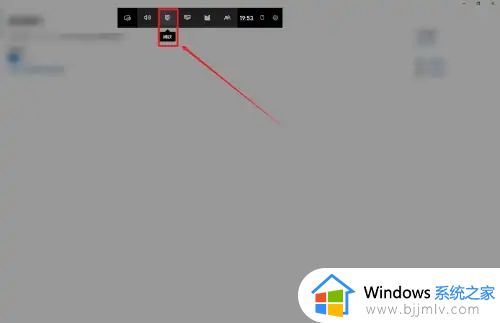
3、然后点击“开始录制”按钮。
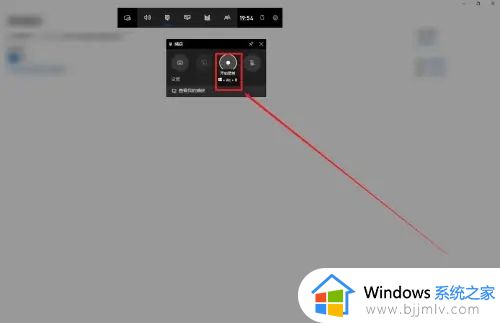
4、打开WIN10电脑录屏功能完成。
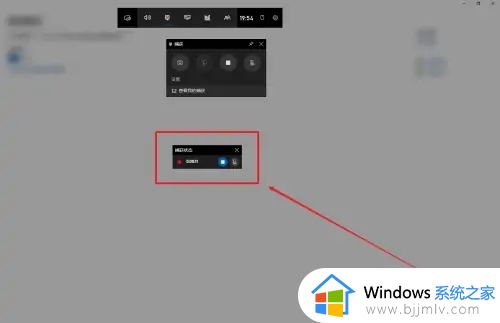
上述就是小编给大家讲解的win10自带屏幕录制怎么打开所有内容了,如果有不了解的用户就可以按照小编的方法来进行操作了,相信是可以帮助到一些新用户的。